BIMQUICKDRAW Befehl
Erstellt und bearbeitet Bereiche und Gebäude.

Symbol: 
Beschreibung
Der Befehl erstellt und bearbeitet schnell rechteckige und L-förmige Bereiche und Gebäude. Das Layout des QuickDraw-Cursors stellt den Bereich dar, der erstellt wird. Es zeigt auch die Ausrichtung an vorhandenen Wänden und Abstände von vorhandenen Volumenkörpern an.
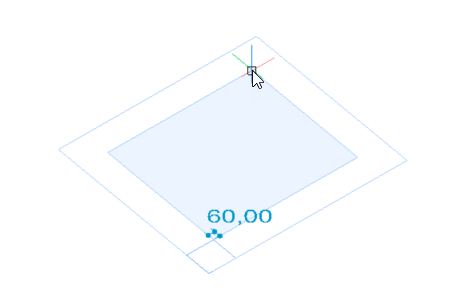
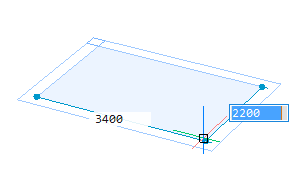
- Beim Erstellen neuer Gebäude definiert die Systemvariable DEFAULTSTORYNAMINGSCHEME die Benennung und Nummerierung der räumlichen Elemente. Sie können auf diese Informationen im Dialog Manager für räumliche Standorte zugreifen.
- Beim Hinzufügen neuer Geschosse zu einem vorhandenen Gebäude überschreibt die Eigenschaft Schema für die Benennung von Geschossen des Gebäudes den Wert der Systemvariable DEFAULTSTORYNAMINGSCHEME.
- Bei geöffneter Geschossleiste (Systemvariable STORYBAR ist auf 1 oder 2 gesetzt) können Sie im Draufsichtmodus ganz einfach zwischen den definierten Geschosse wechseln, um mit dem Erstellen von Wänden zu beginnen.
Methode
Der Befehl öffnet das Befehlskontext-Panel Quickdraw. Das Widget Hotkey-Assistent wird ebenfalls angezeigt.
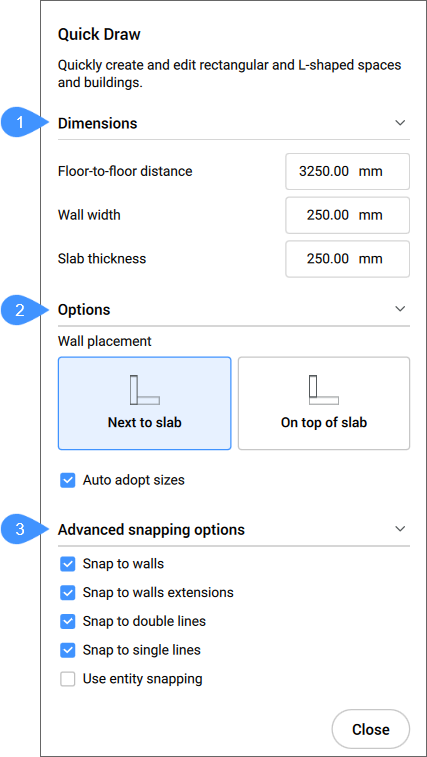
- Bemaßungen
- Optionen
- Erweiterte Optionen für das Fangen
Mit dem Widget Hotkey-Assistent können Sie die Ausrichtung der Wände ändern.
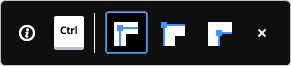
Bemaßungen
- Abstand von Geschoss zu Geschoss (Geschosshöhe)
- Legt den Abstand zwischen den Höhen zweier aufeinander folgender Geschosse fest.Anmerkung: Der Standardwert ist 3250mm.
- Wandbreite
- Legt die Breite der erstellten Wände fest.Anmerkung: Der Standardwert beträgt 250mm.
- Plattenstärke
- Legt die Plattenstärke des Bereichs fest.Anmerkung: Der Standardwert beträgt 250mm.
Optionen
- Wandplatzierung
- Hier können Sie den Verbindungstyp zwischen der Platte und den Außenwänden festlegen.
- Neben Platte: Platziert die Wand neben der Platte.
- Oben auf der Platte: Platziert die Wand auf der Platte.
- Automatische Größenübernahme
- Steuert, ob Wandbreite, Wandhöhe und Plattenstärke von benachbarten Räumen übernommen werden sollen
- EIN: Die Breite und Höhe werden von der hervorgehobenen Wand kopiert, wenn Sie den QuickDraw-Cursor an einer Wand platzieren, um die erste Ecke eines neuen Raums festzulegen. Wenn zwei Wände mit unterschiedlicher Höhe oder Breite hervorgehoben werden (Ecke), werden die Maße der Wand, die zuerst hervorgehoben wird, übernommen.
- AUS: Die verwendeten Abmessungen entsprechen denen, die im Befehls-Panel angegeben sind.
Erweiterte Optionen für das Fangen
- An Wänden fangen
- Steuert, ob der Raumcursor an Wänden fangen soll.
- Fänge zur Wandverlängerung
- Steuert, ob der Raumcursor an Verlängerungen von Wänden fangen soll.
- Fangen an Doppellinien
- Steuert, ob der Raumcursor an parallelen Doppellinien fangen soll, die eine "Wandbreite" voneinander entfernt sind.
- Fangen an einzelnen Linien
- Steuert, ob der Raumcursor an einzelnen Linien fangen soll (z. B. Rasterlinien usw.).
- Objektfang verwenden
- Steuert, ob der Raumcursor auch an Objekten fangen soll, die OFANG verwenden
- Abbrechen
- Schließt das Befehls-Panel und beendet den Befehl.
Geschoss hinzufügen Widget
Sie können das ![]() Widget verwenden, um ein Geschoss zu einem bestehenden Gebäude hinzuzufügen. Für jedes neu hinzugefügte Geschoss können Sie die gewünschte Wandplatzierungskonfiguration aus dem Befehlskontext-Panel auswählen (oder die aktuelle Einstellung verwenden), bevor Sie eine der folgenden Optionen auswählen:
Widget verwenden, um ein Geschoss zu einem bestehenden Gebäude hinzuzufügen. Für jedes neu hinzugefügte Geschoss können Sie die gewünschte Wandplatzierungskonfiguration aus dem Befehlskontext-Panel auswählen (oder die aktuelle Einstellung verwenden), bevor Sie eine der folgenden Optionen auswählen:
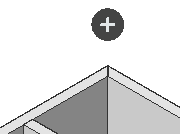

Kopiert den obersten Geschoss vollständig.

Kopiert die Decke und die Außenwände des obersten Geschosses.

Das Gebäude wird mit einem Flachdach fertiggestellt.

